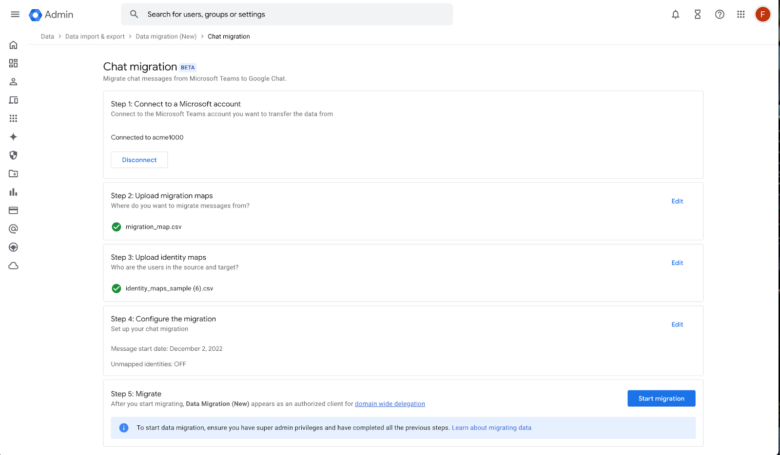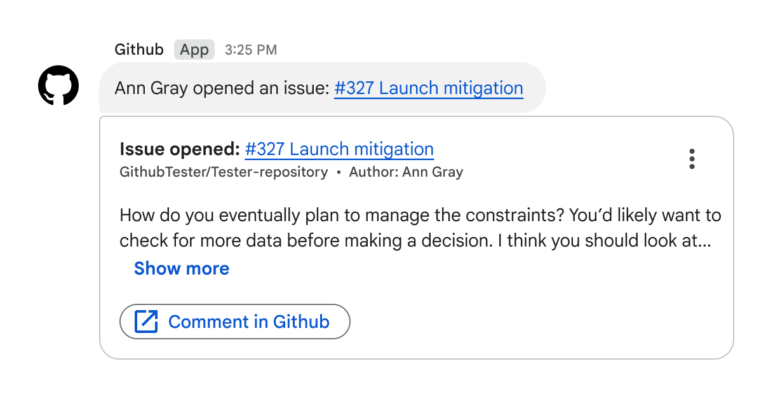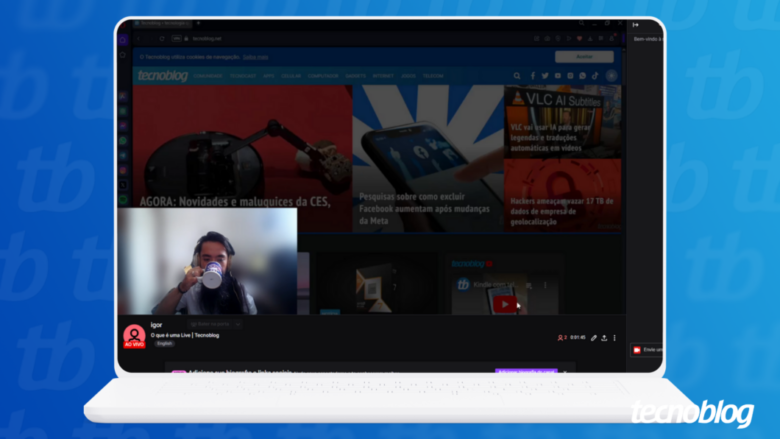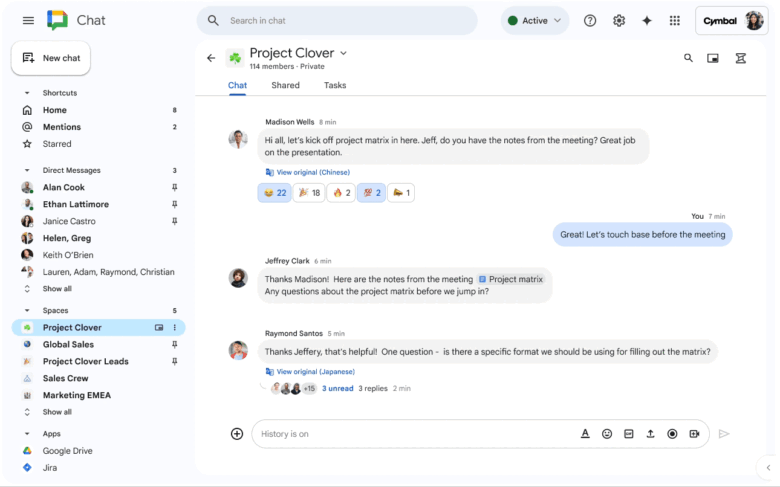Disponível na versão Beta aberta: migre mensagens do Microsoft Teams para o Google Chat
Disponível na versão Beta aberta: migre mensagens do Microsoft Teams para o Google Chat
Este artigo é a tradução do Blog em inglês do dia 17 de Dezembro.
O que vai mudar?
A partir de hoje, a nossa experiência de migração de dados vai permitir que os admins do Google Workspace migrem chats de canais no Microsoft Teams para espaços no Google Chat, facilitando a integração e a implantação do Chat nas organizações.
Será possível fazer a migração pelo Admin Console seguindo algumas etapas:
Comece fazendo login na sua conta da Microsoft.
Em seguida, carregue um CSV das equipes de onde quer migrar as mensagens. Você pode especificar o mapeamento de identidade de origem para o destino. Para isso, faça upload de um CSV dos IDs de e-mail da origem para o destino.
Você só pode migrar dados para contas de usuários atuais que tenham licença de usuário e o serviço de Chat do Google ativado. Acesse nossa Central de Ajuda para mais detalhes.
Em seguida, informe a data de início da migração das mensagens do Teams. Com isso, você pode começar a migrar os dados.
Por fim, você vai concluir a migração disponibilizando espaços, mensagens e dados de conversas aos usuários do Google Workspace (consulte nosso artigo da Central de Ajuda para ver detalhes específicos sobre os tipos de dados aceitos).
Iniciando uma migração de chat no Admin Console
Ao iniciar uma migração, a interface mostra um relatório visual que divide as tarefas com barras de progresso individuais para tarefas concluídas, ignoradas, com falha ou com avisos.
A etapa final é implantar os espaços disponibilizando aos usuários o conteúdo e os espaços migrados.
Mais detalhes
A ferramenta de migração do Chat não exclui nem modifica espaços ou mensagens que já estão no Google Chat.
Você também pode executar uma migração delta, que migra todas as mensagens adicionadas aos canais do Teams desde a migração primária. As mensagens que já foram migradas são ignoradas.
Depois que a migração for concluída, você poderá exportar um relatório com informações detalhadas sobre o conteúdo que foi ignorado, teve falha ou recebeu avisos durante a migração.
Acesse nossa Central de Ajuda para saber como migrar outras formas de dados de vários tipos de contas de origem.
Como começar
Admins:
Para realizar uma migração, você precisa ser um superadministrador do Workspace e um administrador global do Microsoft Teams.
Saiba mais sobre a migração de chat na Central de Ajuda.
Cronograma de lançamento
Este recurso já está disponível.
Disponibilidade
Disponível para todos os clientes do Google Workspace
Recursos
Ajuda para admins do Google Workspace: Migrar chat
Disponível na versão Beta aberta: migre mensagens do Microsoft Teams para o Google Chat
Fonte: Google Workspace